如果有介紹太馬虎的地方
一定就是因為 理論上是按不壞 又是中文介面
所以我懶得說明了
說明一下文章編輯的一些重點
避免大家辛苦打字卻意外失敗做白工
首先請先從網站右邊的側邊欄中
選擇登入管理介面

登入後 可以看到左邊 menu 有
文章 : 管理文章的地方
媒體 : 管理圖片檔案的地方
頁面 : 管理單一頁面的地方 (沒特別需求請不要使用)

其他就自己點進去看一看了
理論上是按不壞 又是中文介面 懶得說明了
編輯器重點說明

每個按紐 把滑鼠停在上面都有簡單說明
1 : 按了會展開第2列按紐 裡面才有換顏色的 和 分隔線
2 : 這個是一個很重要的功能
按下去後 會出現 畫面中那個紅框 ----MORE----
當我們網站中你點任何一個分類
他都會把所有文章貼出來 , 並沒有自動抓前3句 , 然後幫你補個 繼續閱讀的按紐
所以都是靠這個 按紐 , 來決定分類頁面 要呈現多少內容
所以請一定要會設定 這個按紐
不然網站分類頁面會超級無敵霹靂長
3 : 這個按紐是 開關 7 這種方塊用的 , 方便分辨哪邊是段落 哪邊是功能這樣的東西
如果你看的很不習慣 就把它關掉吧
4 : 呈現網頁原始碼的模樣
5 : 盡量接近網頁看起來的模樣
6 : 文章插入檔案和圖片用的
因為某些我也不清楚的理由
建議不要一邊打文章一邊上傳圖片
有時候會讀不到
可以先打完文章 再慢慢補圖片我覺得比較妥當
打字的時候 Enter 是段落
Shift + Enter 是換行
這點跟 word 一樣
但我想很多人可能也不知道 XD
右邊有一整排關於 儲存會要用到的功能

發表 :
不管你文章打完了
或是打到一半想要存檔
請按一下更新的按紐
因為網頁是一個很詭異的東西
我建議 3 不 5 時 就給他按一按
或是 先在別的地方打完再貼過來
或是 你打完的時候 , 先切換到 4 的介面 , 全選複製起來 ... balabala 等等
格式 :
基本上就選標準就好
其他格式 要花時間設計
我也懶得找免費的版型
如果有人有興趣幫忙找
再跟我說
分類 :
請選一個恰當的分類
如果有需要開設新的分類
也可以自己開
但建議是不要開太多
多到分類數量跟文章差不多多
就很蠢
標籤 :
就 # 這個的意思
基本上是可以隨便亂取的
特色圖片 :
這邊選擇一張圖片
在文章分類的列表中
就會出現圖片
不選就不會有
如果要騙點級 可以放一些 幻想中的女朋友的照片